6.7K


本文要來分享一個有趣的 iOS 隱藏小技巧,其實只要輸入 3 個英文單字,就能讓你在 iPhone 訊息 App 內 (iMessage) 快速分享目前的位置給朋友或家人。
雖然現在我們幾乎都用 LINE 在聊天發訊息,但其實 Apple 內建的 iMessage 也有很多特別的功能,趕快學起來吧!
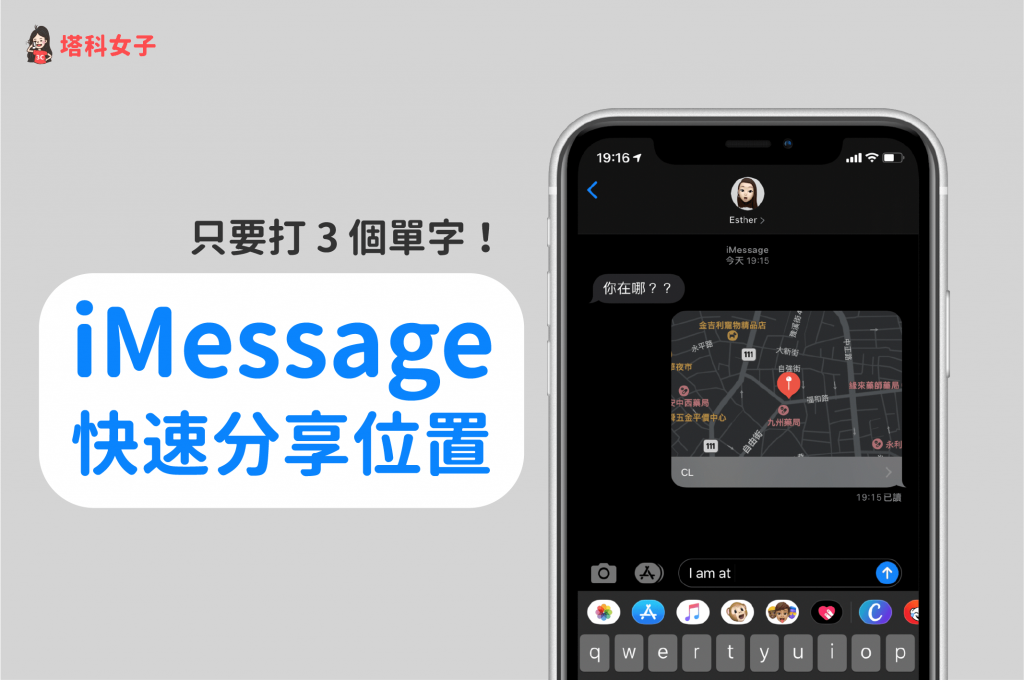
開始使用 iMessage
要使用這個功能,首先必須確認你和對方的 iPhone 都有開啟 iMessage,前往「設定」>「訊息」> 啟用「iMessage」,預設是開啟的。
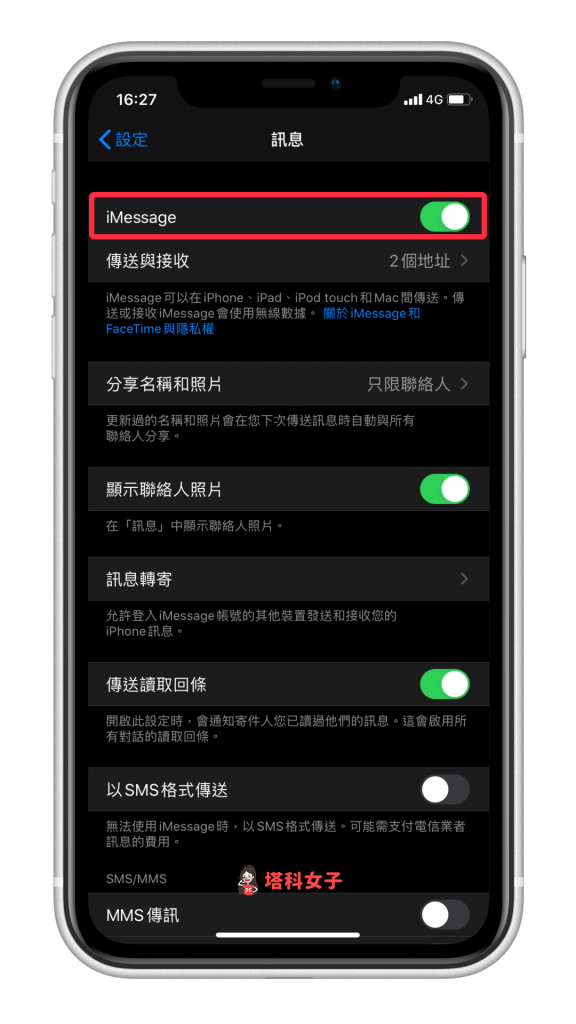
輸入: I am at
接著開始使用 iMessage 囉,找一個你想分享位置的對象,然後在訊息 App 內輸入「I am at」。
此時你會看到下方出現「Current Location」,點選它。
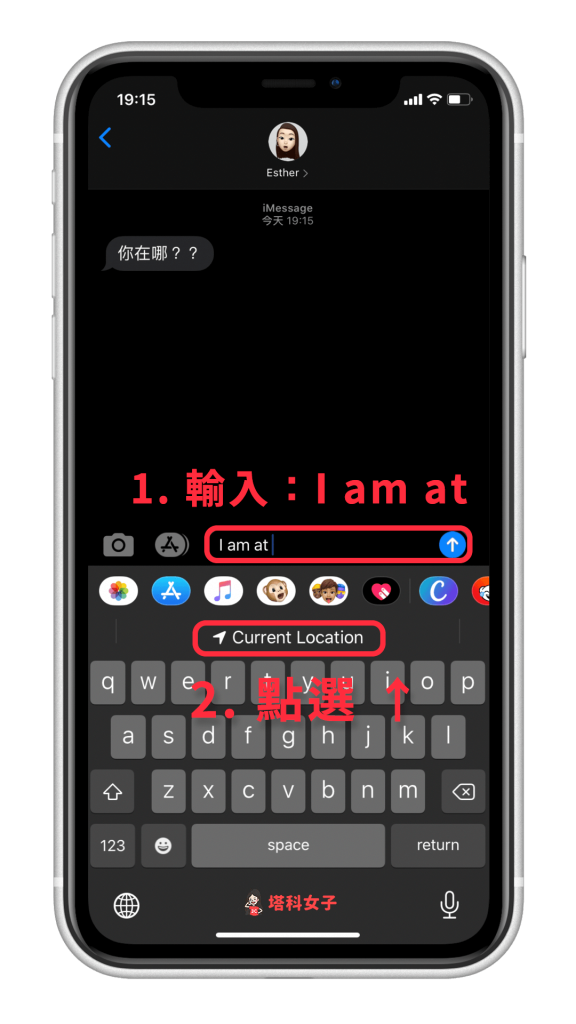
首次使用這個功能需要允許「訊息 App」取用你的位置,點選「使用 App 期間允許」。
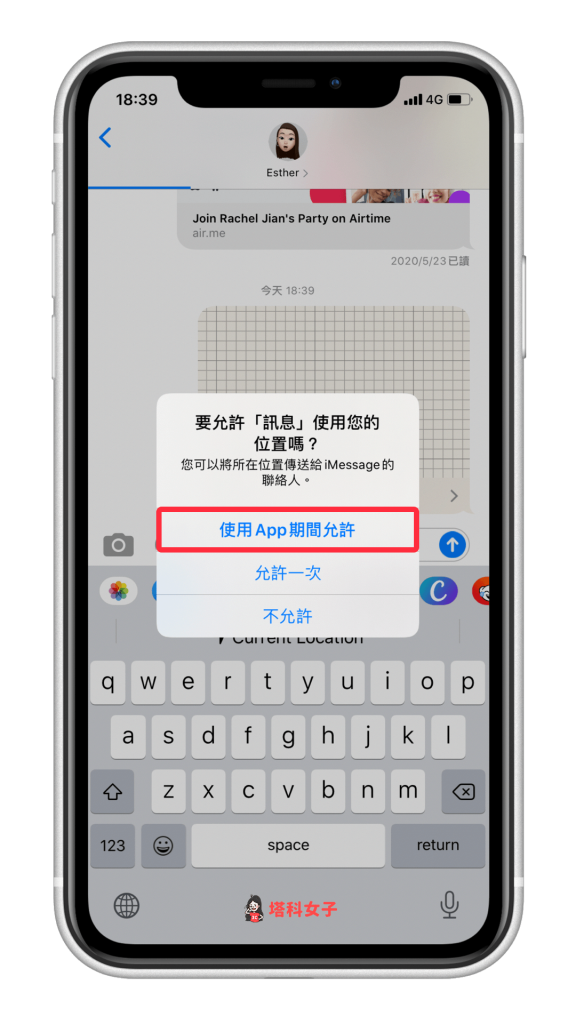
快速分享位置
接著,它就會自動將你目前的位置傳送給對方了,對方點擊地圖後就會自動開啟「Apple 地圖」 App,這樣一來他就能知道你目前的位置。
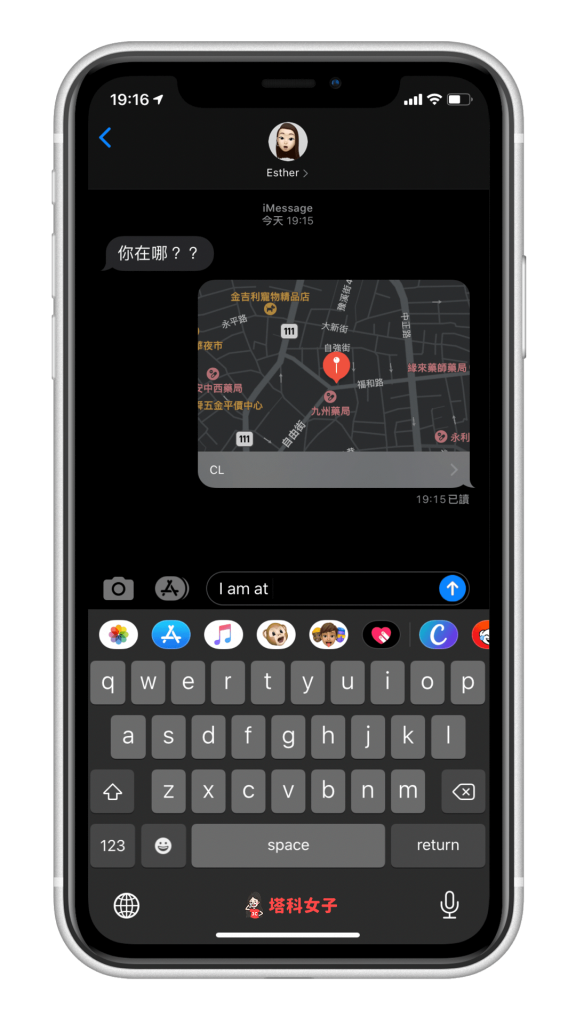
不想打字的話
如果你懶得打三個英文字,你還是能使用內建的功能來傳送位置,點選對方頭像下方的「資訊」,這邊就有兩個選項讓你選擇:
- 傳送我目前的位置:僅傳送當下的位置給對方
- 分享我的位置:可以選擇要分享自己位置多久,在這期間內對方都能知道你的位置
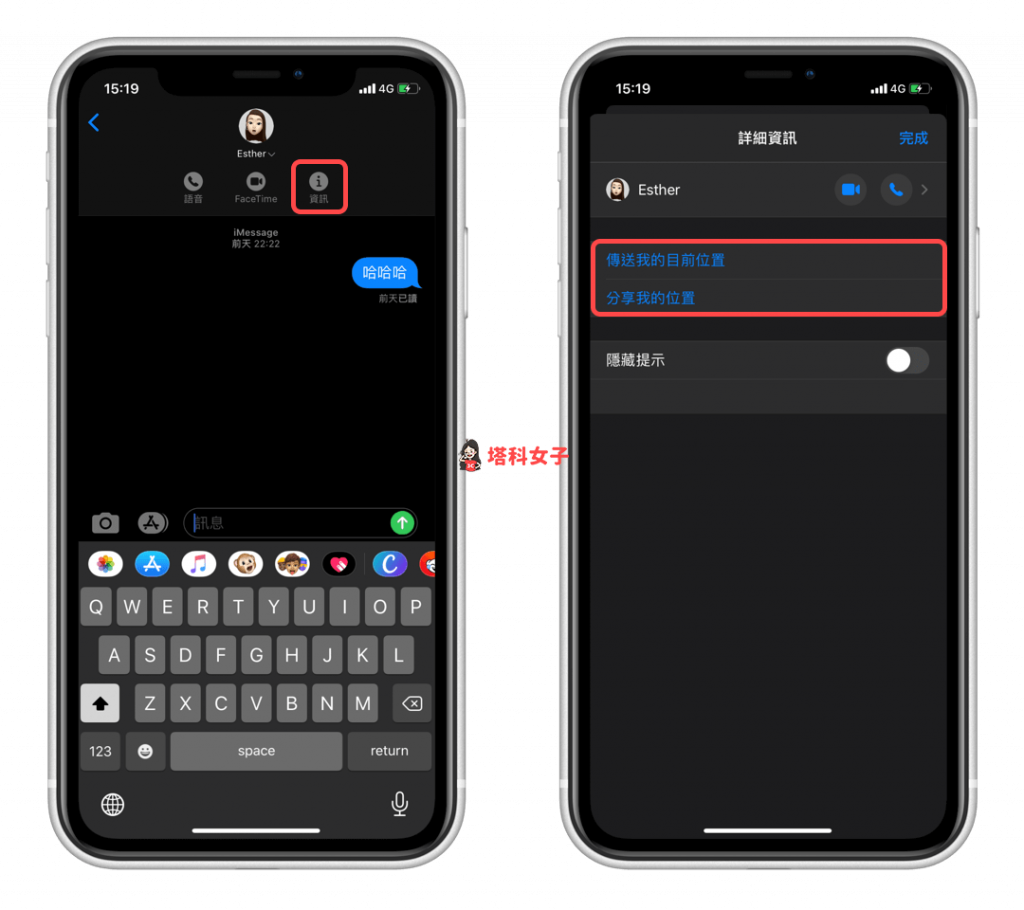
總結
以上是本次的 iOS 小技巧教學,下次要用 iMessage 分享位置給朋友時,不妨試試看打三個英文字就能快速分享的這個功能吧!
